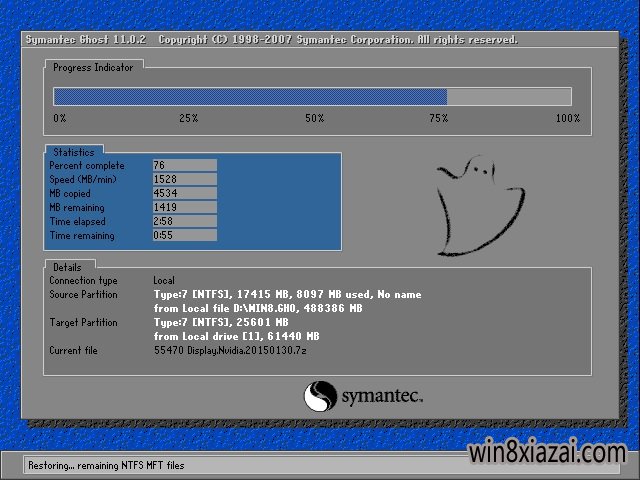excel对数坐标刻度的图表该怎么制作
来源:Ghost系统之家浏览:时间:2022-08-31 12:17:06
Excel的坐标轴其默认每个刻度间是等量的,而在一些特殊情况下,我们需要用到对数刻度,对数刻度可以用来解决数据间差异过大的问题。
1、如图,以此数据表做柱形图,分类轴为日期,用数据列做柱形图,我们想做出图中的效果
2、当我们根据此数据表插入一个默认的柱形图时,见下图,里面有两个问题:
1)在一般的刻度坐标轴下,由于数据不在一个量级,过小的数据将无法正常显示
2)分类轴(X轴)出现了六个分类项,而我们只有四行数据,这是因为日期分类轴造成的,下面将介绍如何解决
3、选中数据表,此例中是A1:B5,在“ 插入 ”选项卡,选插入” 柱形图“, 结果如下
4、首先,我们双击Y轴,调出“设 置坐标轴格式 ”对话框,在“坐 标轴选项 ”选项卡中,选中“ 对数刻度”,输入框中填10即可,效果如图,此时数据均已正常显示。
5、接下来,双击分类轴(X轴),调出“ 设置坐标轴格式 ”对话框,在“ 坐标轴选项 ”选项卡中,“ 坐标轴类型 ”选中“ 文本坐标 轴 ”,关闭后结果如图
注意事项: 因为时间是一个连续的过程,所以日期分类轴的默认每个分类项也是连续的,哪怕表中是断开的,也会自动补齐。
推荐系统
番茄花园 Windows 10 极速企业版 版本1903 2022年7月(32位) ISO镜像快速下载
语言:中文版系统大小:3.98GB系统类型:Win10新萝卜家园电脑城专用系统 Windows10 x86 企业版 版本1507 2022年7月(32位) ISO镜像高速下载
语言:中文版系统大小:3.98GB系统类型:Win10笔记本&台式机专用系统 Windows10 企业版 版本1903 2022年7月(32位) ISO镜像快速下载
语言:中文版系统大小:3.98GB系统类型:Win10笔记本&台式机专用系统 Windows10 企业版 版本1903 2022年7月(64位) 提供下载
语言:中文版系统大小:3.98GB系统类型:Win10雨林木风 Windows10 x64 企业装机版 版本1903 2022年7月(64位) ISO镜像高速下载
语言:中文版系统大小:3.98GB系统类型:Win10深度技术 Windows 10 x64 企业版 电脑城装机版 版本1903 2022年7月(64位) 高速下载
语言:中文版系统大小:3.98GB系统类型:Win10电脑公司 装机专用系统Windows10 x64 企业版2022年7月(64位) ISO镜像高速下载
语言:中文版系统大小:3.98GB系统类型:Win10新雨林木风 Windows10 x86 企业装机版2022年7月(32位) ISO镜像高速下载
语言:中文版系统大小:3.15GB系统类型:Win10
热门系统
热门文章
常用系统
- 1番茄花园Ghost Win8.1 (64位) 家庭纯净版2018.06(永久激活) ISO镜像免费下载
- 2电脑公司 装机专用系统Windows10 x64 企业版2022年7月(64位) ISO镜像高速下载
- 3深度技术 Ghost Win7 x64 Sp1 电脑城纯净版2020年4月(64位) ISO镜像高速下载
- 4电脑公司Ghost Win8.1 X64位 纯净版2022年5月(自动激活) ISO镜像快速下载
- 5电脑公司Ghost Win8.1 x32 精选纯净版2021年6月(免激活) ISO镜像高速下载
- 6雨林木风系统 Ghost XP SP3 装机版 YN2019.06 ISO镜像高速下载
- 7番茄花园 Windows 10 官方企业版 2019年5月(64位) 高速下载
- 8雨林木风Ghost Win7 x64 SP1 极速装机版2020年2月(64位) 高速下载
- 9雨林木风系统 Ghost XP SP3 装机版 YN2019.08 ISO镜像高速下载